M4V ha un formato di file video MPEG-4 con estensione, sviluppato da Apple per la codifica dei file sullo store iTunes. Inoltre, è protetto dalla copia DRM (Digital Rights Management). A volte, a causa di condizioni sfavorevoli, i file M4V possono danneggiarsi/corrompersi, anche se sono protetti da DRM. Ma i file video corrotti sono frustranti e rendono difficile aprire e guardare i tuoi video preferiti. Questo blog descrive tutto ciò che devi sapere su come riparare un file M4V.
Quindi, diamo un’occhiata a questo post…
Libero video Riparazione Attrezzo.
Ripara i problemi video danneggiati, discontinui, a scatti, sgranati e di altro tipo senza perdere facilmente la qualità originale. Prova ora!
Quali sono le cause del danneggiamento del file video M4V?
- Lettore multimediale non supportato: i file M4V possono essere danneggiati se il lettore multimediale non supporta il file video.
- Arresto imprevisto del dispositivo: a causa dell’improvvisa interruzione di corrente, i file M4V possono danneggiarsi o diventare inaccessibili.
- Settori danneggiati nel disco rigido: il file video M4V potrebbe essere danneggiato/rotto a causa di un settore danneggiato nel dispositivo di archiviazione esterno.
- Codec difettosi: a causa del danneggiamento dei file, è possibile che vengano visualizzati anche codici o messaggi di errore diversi.
- Interruzione durante il trasferimento o il download di file .m4v: l’interruzione o le attività inadeguate durante il trasferimento o il download dei file M4V possono rendere inaccessibile il file.
- Problemi di compatibilità: problemi nel sistema operativo o relativi al disco rigido possono facilmente corrompere i file M4V.
- Intrusione di malware o virus: le infezioni da malware e virus sono la ragione principale alla base della corruzione dei file. Quindi, è necessario mantenere il tuo sistema sempre privo di virus.
- Dopo aver conosciuto il motivo del danneggiamento del file M4V, ora è il momento di procedere a conoscere le correzioni per riparare i file m4v.
I file M4V possono essere riparati?
Certo che sì. Riparare i file video corrotti o non riproducibili non è un compito facile. Esiste un’ampia varietà di metodi che possono aiutarti a riparare il file video M4V. Nella prossima sezione di questo blog imparerai diversi trucchi insieme a quelli avanzati VIDEO RIPARAZIONE SOFTWARE o VCL. Entrambi possono davvero aiutarti.
Leggi anche: Correggi i video MP4 danneggiati in 3 semplici modi
Come riparare video M4V rotti?
Come già accennato M4V Video Riparazione Attrezzo è il software di riparazione video più consigliato per riparare i file M4V. Questo software può aiutarti principalmente a riparare tutti i tipi di file video danneggiati o inaccessibili da schede SD, schede CF, schede di memoria, unità flash, dischi rigidi o altri dispositivi di archiviazione esterni.
Lo dico perché questo strumento ti offre di:
- Riparare file video M4V corrotti, inaccessibili, danneggiati o addirittura rotti
- Ripara tutti gli altri formati di file video come MP4, FLV, WMV, AVI, AVCHD, F4V, MPEG, MTS, ecc.
- Interfaccia di anteprima dei file video riparati per salvarli ulteriormente nella cartella preferita
- Completamente affidabile e disponibile a un prezzo accessibile
- 100% sicuro e protetto con un’interfaccia facile da usare.
Utilizzando questo strumento, puoi semplicemente riparare i tuoi file video rispettivamente nel sistema operativo Windows e Mac.


* Free version of this program only previews repaired videos.
Diamo un’occhiata alle istruzioni dettagliate per riparare il file M4V danneggiato ……
Passaggio 1: Scaricare, installare e avviare il software di riparazione video sul sistema. Fai clic su 'Aggiungi file' per aggiungerewidth='500' file video danneggiati.

Passaggio 2: fare clic sul pulsante 'Ripara' per iniziare il processo di riparazione. Questo inizierà a riparare i file video aggiunti uno alla volta.

Passaggio 3: È possibile fare clic su 'Anteprima', al fine di visualizzare in anteprima il file video riparato all’interno del software e fare clic sul pulsante 'Salva file riparati' per salvare i video riparati nella posizione desiderata.

Altre alternative per correggere i video M4V
Dai un’occhiata alle alternative di seguito e ripara i file m4v senza problemi.
- Scarica nuovamente il file M4V da una fonte affidabile
- Converti formato file video M4V
- Aggiorna i tuoi driver video
- Riparazione video M4V tramite VLC Media Player
- Prova a riprodurre video M4V su diversi lettori multimediali
Soluzione 1: scarica nuovamente il file M4V da una fonte affidabile
Il più delle volte, a causa di problemi di rete, il tuo file video non viene scaricato correttamente, il che può portare a problemi video non riproducibili o corrotti. Oltre a ciò, il download dei file video da uTorrent può anche causare la corruzione dei file.
Pertanto, prima di scaricare M4V o altri file video, assicurati che la tua connessione Internet sia stabile. E preferisci sempre scaricare i tuoi video da una fonte affidabile per sfuggire a qualsiasi tipo di danneggiamento dei file in futuro.
Soluzione 2: converti il formato di file video M4V
Per correggere i file M4V, considera sempre lo spostamento o la modifica del formato del file video M4V in altri formati di file video come AVI, MP4, MOV e altri. Quando la conversione del formato del file avrà esito positivo, sarai in grado di aprire il tuo file M4V e guardarlo senza incontrare alcuna difficoltà.
Per questo, basta seguire le istruzioni fornite di seguito:
- Innanzitutto, apri il tuo VLC Player.
- Successivamente, premere semplicemente il pulsante Media. Quindi, fai clic sull’opzione Converti/Salva.
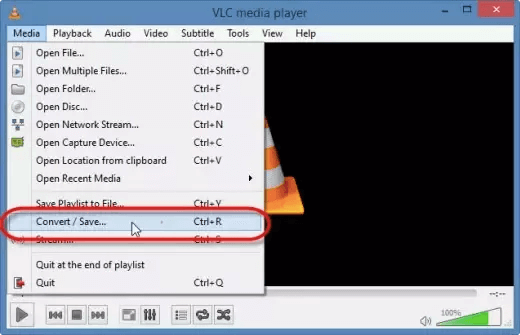
- Quindi, usa Aggiungi e aggiungi semplicemente ciò che desideri convertire..
- Quindi, seleziona il formato MP4 o altri formati di file video simili dalla visualizzazione di Profilo.
- Fare clic sull’opzione Sfoglia per scegliere il file di destinazione ed eseguire il nome del file.
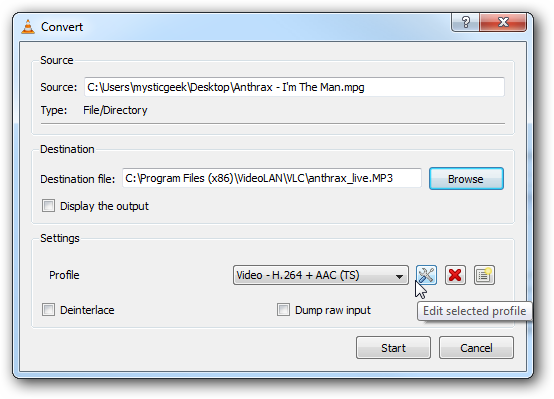
- Infine, fare clic su Start per convertire il formato di file M4V in MP4 o un altro formato di file.

Se queste correzioni non funzionano, puoi provare i metodi successivi per riparare i file M4V danneggiati.
Potrebbe piacerti anche: 6 semplici modi per riparare file WMV corrotti
Soluzione 3: aggiorna i driver video
Per riparare i file M4V danneggiati, è necessario disporre dell’ultima versione dei driver video per far funzionare i file M4V.
Pertanto, si suggerisce di utilizzare i driver video aggiornati, in modo da poter verificare frequentemente la disponibilità dei driver più recenti.
Soluzione 4: riparazione video M4V tramite VLC Media Player
Se il tuo file M4V viene danneggiato, prova il lettore VLC. Sebbene il VLC abbia una funzione di risoluzione video integrata per riparare i file M4V danneggiati. Quindi, segui le istruzioni fornite di seguito per correggere i video M4V:
- Inizialmente, avvia VLC Media Player, quindi vai su Media e seleziona l’opzione Converti o Salva.
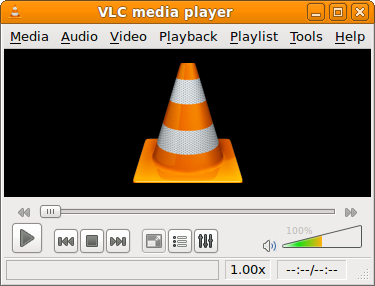
- Successivamente, aggiungi i file o le cartelle di input che desideri transcodificare, quindi devi premere su Converti o Salva.
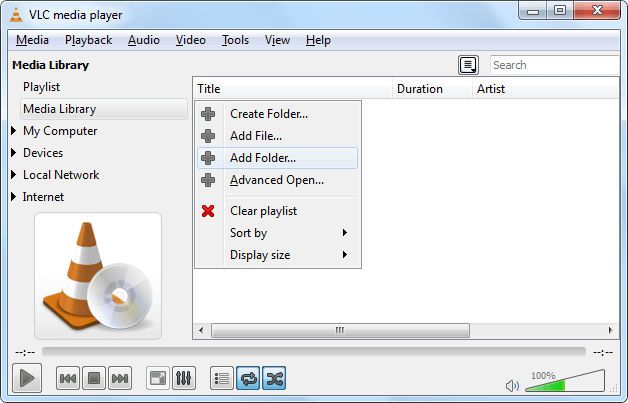
- Successivamente, nella finestra Converti, devi fornire il nome del file per il file di destinazione
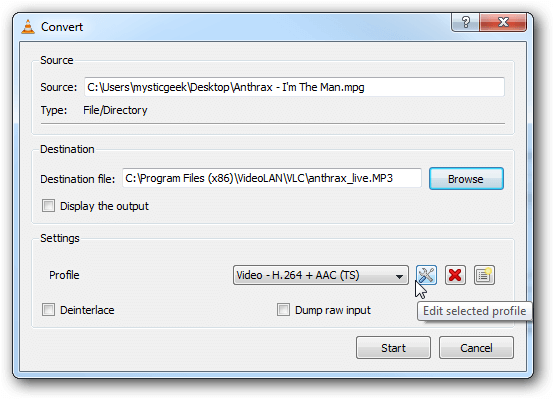
- A questo punto, basta scegliere l’opzione Codec di input desiderata dall’elenco dei profili.
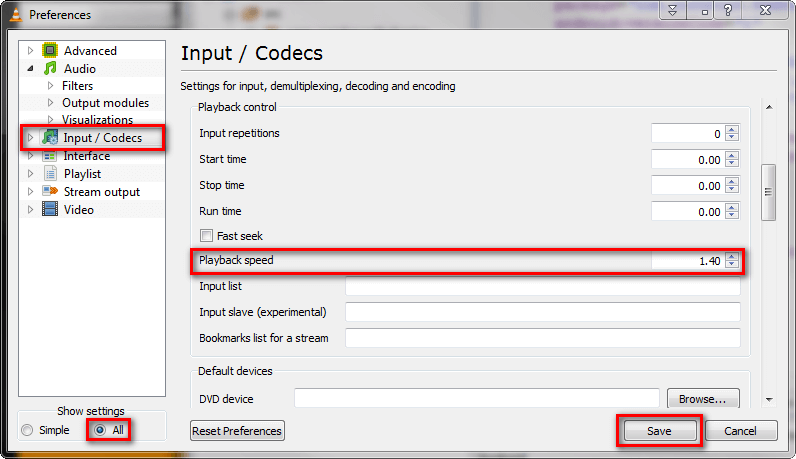
- Quindi, premere su “Modifica profilo selezionato” per controllare o modificare le impostazioni di un profilo
- Infine, devi premere sull’opzione Start.
Soluzione 5: prova a riprodurre video M4V su diversi lettori multimediali
Poiché il formato M4V è creato per una Apple, è comune incontrare film M4V corrotti o non riproducibili su un computer Windows.
Tuttavia, puoi risolvere questo problema semplicemente provando a riprodurre file M4V su un altro lettore multimediale come VLC, PotPlayer, ecc.
Quali messaggi di errore vengono rilevati a causa della corruzione del video M4V?
Di seguito ho elencato gli errori comuni che si verificano a causa del problema di danneggiamento del file video M4V
- “Hard drive is not formatted.”
- “The M4V video cannot be opened.”
- “Windows didn’t found any disk.”
- “Memory card error.”
- “Problem with incorrect length.”
- “Unable to open file”.
Come rimuovere DRM dai file video M4V protetti?
Se desideri rimuovere DRM (Digital Rights Management) dai file video M4V protetti, segui i passaggi seguenti:
- Installa StreamFab sul tuo Mac o PC Windows >> Scegli il servizio di streaming da cui vuoi salvare i video.
- Quindi, accedi al tuo account di streaming >> trova il video che desideri.
- Ora, personalizza le opzioni di output.
- • Scegli “Download” o aggiungi alla “Coda” per il download successivo.
Come proteggere i tuoi video M4V dalla corruzione?
Di seguito fornirò i suggerimenti essenziali per proteggere i file video M4V da un’ulteriore corruzione, in modo da non dover affrontare nuovamente lo stesso problema.
- Utilizzare sempre un software antivirus affidabile in grado di evitare che i video vengano corrotti a causa di attacchi di virus.
- Assicurati di conservare il backup dei file M4V e prova ad aggiornare un backup regolarmente.
- Formattare frequentemente il dispositivo di archiviazione o il supporto utilizzato per archiviare i file video M4V.
- Assicurati di aver convertito completamente il video M4V.
- Non tentare mai di archiviare o aggiungere un nuovo file quando il dispositivo di archiviazione esterno è pieno.
Leggi anche: correzioni per riparare video instabili e a scatti
Domande frequenti:
In realtà, il formato MP4 ha un supporto più ampio ed è ampiamente utilizzato per il caricamento, la condivisione e lo streaming, mentre il formato M4V è preferito dai dispositivi Apple e dal software Apple. Quindi, possiamo dire che il formato MP4 è migliore del formato video M4V.
Ci sono numerosi fattori che possono causare problemi di riproduzione video M4V, alcune delle cause principali sono: corruzione dell'intestazione del file, modifiche del formato, arresto del sistema inappropriato, download improprio, attacchi di virus, errori di lettura e scrittura del file, problemi di compressione, ecc.
La risposta è sì, i file video danneggiati possono essere facilmente riparati utilizzando lo strumento avanzato di riparazione video menzionato in questo post. Ha capacità sufficienti per riparare file corrotti, danneggiati o rotti di tutti i formati video.
Puoi utilizzare strumenti di conversione video online gratuiti come Convert.files, Online UniConverter (originariamente Media.io), Cloud Convert e molti altri.
Come tutti sappiamo, il file video M4V è sviluppato da Apple per codificare i file sullo store iTunes. Oltre ad Apple iTunes e Apple QuickTime, i file video M4V possono essere riprodotti anche con K-Multimedia Player, Zoom Player, RealPlayer, Media Player Classic, VLC media player, DivX plus Player, MPlayer, ecc. Quale formato è migliore, M4V o MP4?
Perché M4V non viene riprodotto?
Posso riparare file video danneggiati?
Come converto M4V in MP4?
Quali programmi possono riprodurre file M4V?
In conclusione
Riparare i file video M4V è semplice con le giuste tecniche. Spero che, dopo aver letto questo post, ti sia molto chiaro come riparare i video M4V e che tu possa facilmente gestire ulteriori danneggiamenti dei file. Implementando questi passaggi, ripristinerai i tuoi file M4V in pochissimo tempo.
Che tu scelga un software professionale o metodi manuali, la chiave è agire tempestivamente per recuperare i tuoi preziosi dati. Mantieni sempre dei backup e segui le best practice per prevenire problemi futuri.

Taposhi is an expert technical writer with 5+ years of experience. Her in-depth knowledge about data recovery and fascination to explore new DIY tools & technologies have helped many. She has a great interest in photography and loves to share photography tips and tricks with others.